岐阜市パソコンサポートの田中です。
Let’s Note(レッツノート)などの小型のWindowsノートパソコンをお使いの方も多いと思います。先日、修理事例紹介の中で「Fn」キーの使い方について少し触れたので今回は私も使用しているPanasonic Let’s Noteのキーボードを題材にして「Fn」キーを使ったスクショ(スクリーンショット)の撮りかたをご紹介してみようと思います。
スクリーンショット操作一覧
先に操作一覧を掲載しておきます。詳しく知りたい方は記事を読んでください。
| 種類 | キー操作 | 保存場所 |
| 範囲選択 | Win+shift+S | ピクチャ>スクリーンショット |
| 全画面 | Fn+Win+F12「PrtSc」 | ピクチャ>スクリーンショット |
| アクティブウィンドウ | Fn+Win+Alt+F12「PrtSc」 | ビデオ>キャプチャ |
スクショ(スクリーンショット)の種類
スクリーンショット(screenshot)とは、デバイスのディスプレイ画面を撮影し、画像(.png)として保存することです。スマートフォンの普及にともなってスクショという呼び方で一般にも浸透してきているように感じますが、昔からある機能のひとつです。画面を簡単に画像として扱えるため大変便利な機能です。
範囲指定_スクリーンショット
最初に範囲指定スクリーンショットです。ハッキリ言ってしまうとこの「Snipping Tool」で全て種類のスクリーンショットを撮影することができるのでこの操作だけ覚えておけばWindowsのスクリーンショットマスターになれます。

Windowsキーとshiftキーを押しながらSキーを押すと画面が暗くなりSnipping Toolが起動します。
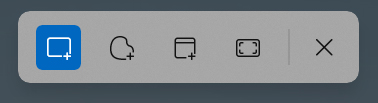
画像の左から順番に「長方形モード」「自由形式モード」「ウィンドウモード」「全画面モード」となっています。
「長方形モード」または「自由形式モード」を選択した後にスクリーンショットしたい範囲をドラッグで指定してください。範囲指定が完了すると同時に撮影・保存となります。
保存された画像はピクチャフォルダ内のスクリーンショットフォルダに自動的に保存されます。
「ウィンドウモード」を選択した後に撮影したいウィンドウをクリックすると選択したウィンドウを撮影することができます。後述のアクティブウィンドウのスクリーンショットと同じことが可能です。
「全画面モード」を選択すると全画面の撮影が可能です。後述の全画面スクリーンショットと同じです。
全画面_スクリーンショット
次は普通のスクリーンショットです。全画面を撮影することができます。

FnキーとWindowsキーを押しながらF12「PrtSc」キーを押すとスクリーンショットの撮影ができます。一瞬画面が暗くなり撮影が完了、画像が保存されます。
保存された画像はピクチャフォルダ内のスクリーンショットフォルダに自動的に保存されます。
Windowsキーを押さずにFn+PrtScだと画像はフォルダではなくクリップボードに保存されます。そのまま文書やプレゼンテーション、表計算ソフトなどに張り付ける場合はクリップボードから貼り付けが可能です。場合によってはこちらの方が使いやすいかと思います。
全画面を撮影しますので、2画面で使用している場合は2画面とも撮影されてしまいます。1画面だけ撮影したい場合はSnipping Toolかアクティブウィンドウのスクリーンショットを試してみてください。
アクティブウィンドウ_スクリーンショット
最後にアクティブウィンドウのスクリーンショットです。アクティブウィンドウとは現在アクティブ(選択されている)ウィンドウのことです。1画面で作業していて2つ以上のウィンドウを同時に開いている場合、一番手前に表示されているのがアクティブウィンドウです。

FnキーとWindowsキーとAltキーを押しながらF12「PrtSc」キーを押すとアクティブウィンドウのスクリーンショットが撮影完了です。
保存された画像はビデオフォルダ内のキャプチャフォルダに自動的に保存されます。全画面スクリーンショットの時と同様にWindowsキーを押さずにFn+Alt+PrtScだとフォルダではなくクリップボードに保存されます。
Snipping Toolのウィンドウモードで撮影した場合は保存先はピクチャフォルダ内のスクリーンショットフォルダになりますので間違えないようにしましょう。
最後に「Fn」キーの説明
Fnキーの使い方紹介のつもりでしたが、Snipping Toolが優秀過ぎてFnキーを使わなくても良いという結果になってしまって残念です。
Let’s Noteのキーボードをみていただくとわかるかと思いますが、F12キーの下に四角で囲まれたPrtScの文字が入っています。PrtScはプリントスクリーンの略ですね。他にもF1キーの下には四角で囲まれた「▼☀」のマークがあります。隣のF2キーは四角で囲まれた「☀▲」が記載されています。Fnキーを押しながらF1キーを押すと画面の明るさを下げる(暗くする)ことができ、Fnキーを押しながらF2キーを押すと画面の明るさを上げる(明るくする)ことができます。
つまりFnキーを押しながら四角で囲まれた記載があるキーを押すと、その四角内に記載されている効果を得られるということです。機種によっては四角ではなく文字が青色になっていたりするので、ぜひ一度ご自身のパソコンを確認してみてください。


